Как зайти в биос и настроить ноутбук Packard Bell P5WS5
Давай те разберем на данном примере, как легко и просто настроить биос для загрузки с флешки или привода. И при этом еще включим опцию выбора загрузки.
Но все по порядку. Данная моделька ноутбука Packard Bell P5WS5 имеет простой биос, без всяких UEFI и прочих "прибамбасов".
Ну так начнем.
Для начала нам потребуется войти в биос. Как всегда входим с помощью клавиши "F2".
И здесь мы видим краткую характеристику ноутбука. Такие, как частота ядра, подключенные устройства (жесткий и привод), версия биос.
Но нас это не интересует.
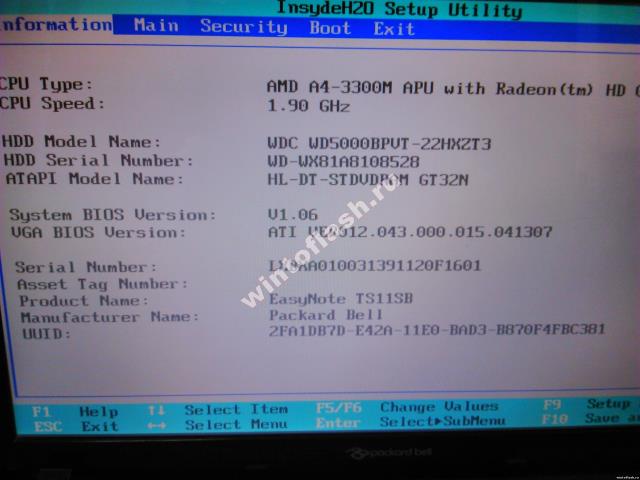
И так налюбовавшись на характеристики ноутбука Packard Bell P5WS5 переходим в вкладку "Main".
Здесь включаем опцию "F12 Boot Menu",больше не чего не трогаем!
P.S.: Не переключайте "Sata mode", если переключите то у вас операционка просто не будет запускаться. Будет идти вечная перезагрузка с кодом 7B.
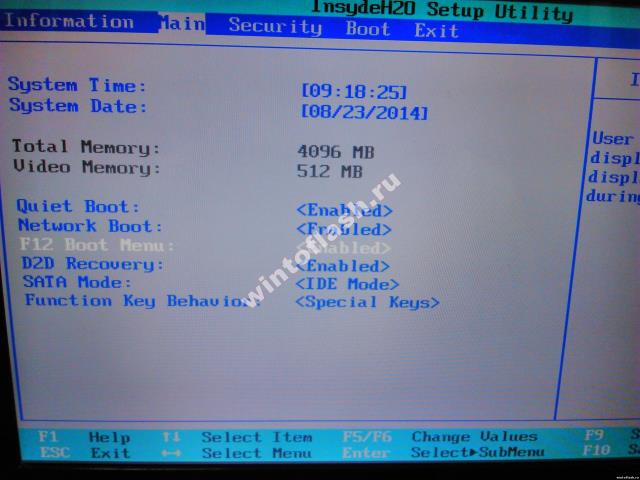
Сделали, как выше написано? Переходим к следующей вкладке "Boot".
Вот здесь и видим подключенные устройства. В данном примере, я выставил приоритет запуска с флешки, но если флешка не будет вставлена, то пойдет загрузка с жесткого и т.д.
Приоритет выставляется клавишами "F5" (понизить) и "F6" (повысить).

Выбрали с чего будем производить запуск? Тогда нажимаем клавишу "F10" и перед нами появится окошко с вопросом: "Точно ли хотите сохранить настройки?".
Естественно да, выбираем "Yes" и жмем "Enter".
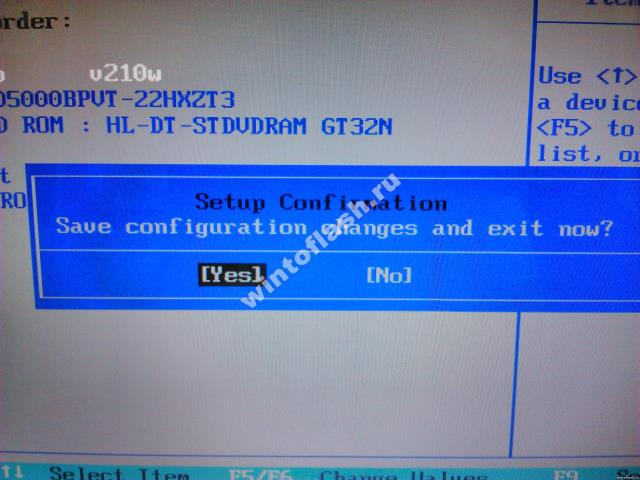
На этом этапе мы произвели сохранение настроек выданных приоритетов на загрузку и включения опции "Boot menu"- русскими словами "Загрузочного меню".
Что бы зайти в загрузочное меню, вам нужно нажимать при включении клавишу "F12" (при появления логотипа,не в коем случаи после, поскольку произойдет загрузка).
Загрузочное меню выглядит так.
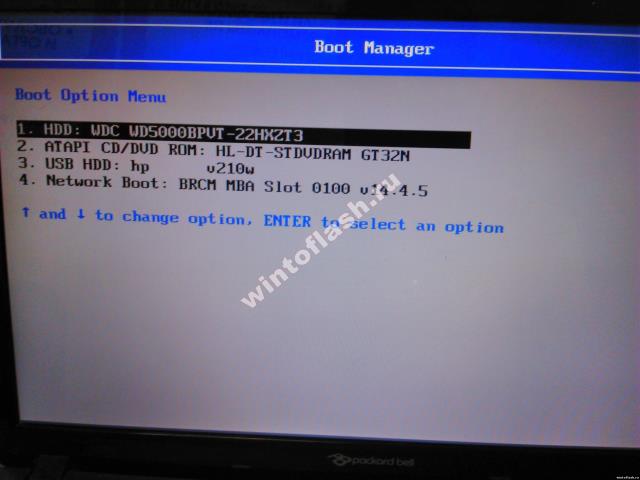
В загрузочном меню просто стрелками выбираем с чего хотим загрузится и нажимаем "Enter".
Вот и вся настройка BIOS ноутбука Packard Bell P5WS5 для загрузки с флешки или привода и включение загрузочного меню.
